基本控件编程步骤
- 格式:ppt
- 大小:2.71 MB
- 文档页数:23
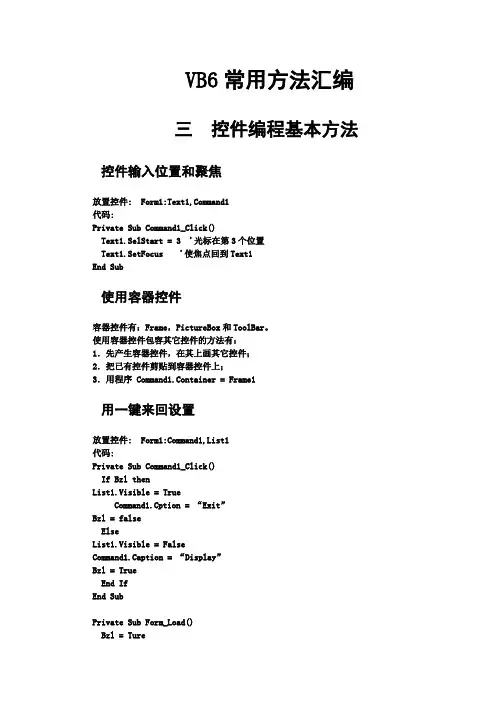
VB6常用方法汇编三控件编程基本方法控件输入位置和聚焦放置控件: Form1:Text1,Command1代码:Private Sub Command1_Click()Text1.SelStart = 3 '光标在第3个位置Text1.SetFocus '使焦点回到Text1End Sub使用容器控件容器控件有:Frame,PictureBox和ToolBar。
使用容器控件包容其它控件的方法有:1.先产生容器控件,在其上画其它控件;2.把已有控件剪贴到容器控件上;3.用程序 Command1.Container = Frame1用一键来回设置放置控件: Form1:Command1,List1代码:Private Sub Command1_Click()If Bzl thenList1.Visible = TrueCommand1.Cption = “Exit”Bzl = falseElseList1.Visible = FalseCommand1.Caption = “Display”Bzl = TrueEnd IfEnd SubPrivate Sub Form_Load()Bzl = TureList1.Visiblae = FalseCommand1.Caption = “Display”End Sub列表控件的选择属性以List1 的属性为例,列表类控件如List,Combo,File,Dir等均可使用:1.选中第I项 List1.Selected(i) (True)2.返回第I项内容 List1.List(i)3.返回列表总项数 List1.ListCount4.返回最近一次点击位置 List1.ListIndex注意:I均从零开始。
列表控件的全选For i = 0 To File1.ListCount - 1File1.Selected(i) = TrueNext列表控件的部份选择Dim fscount, i, jDim fs1(100) As Stringj = 0For i = 0 To File1.ListCount - 1If File1.Selected(i) Thenfs1(j) = File1.List(i)j = j + 1End IfNextfscount = j使用TreeView控件产生目录在【部件】中选择“Microsoft Windows Common Control 6.0(SP3)”,就可以打开一组控件,有Tabstrip、Toolbar、Statusbar、Progressbar、Treeview、Listview、Imagelist、Slider、Imagecombo。
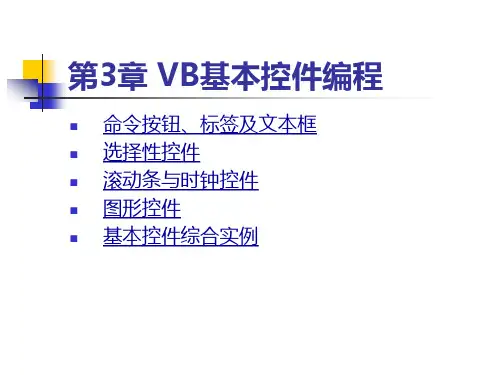
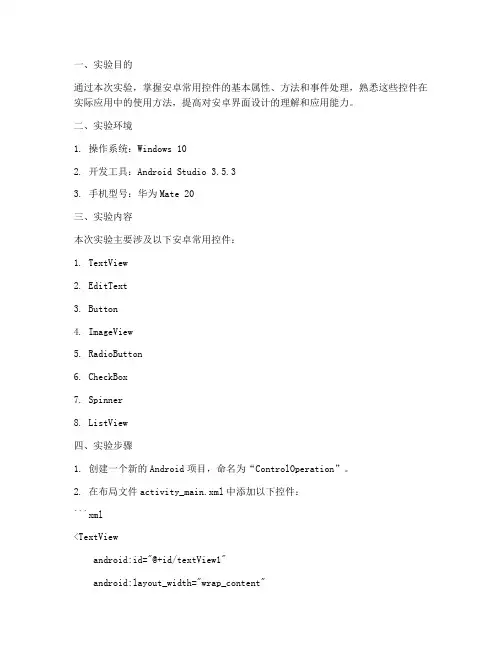
一、实验目的通过本次实验,掌握安卓常用控件的基本属性、方法和事件处理,熟悉这些控件在实际应用中的使用方法,提高对安卓界面设计的理解和应用能力。
二、实验环境1. 操作系统:Windows 102. 开发工具:Android Studio3.5.33. 手机型号:华为Mate 20三、实验内容本次实验主要涉及以下安卓常用控件:1. TextView2. EditText3. Button4. ImageView5. RadioButton6. CheckBox7. Spinner8. ListView四、实验步骤1. 创建一个新的Android项目,命名为“ControlOperation”。
2. 在布局文件activity_main.xml中添加以下控件:```xml<TextViewandroid:id="@+id/textView1"android:layout_width="wrap_content"android:layout_height="wrap_content" android:text="Hello World!"android:layout_marginTop="20dp" /><EditTextandroid:id="@+id/editText1"android:layout_width="match_parent"android:layout_height="wrap_content" android:hint="Enter your name" /><Buttonandroid:id="@+id/button1"android:layout_width="wrap_content"android:layout_height="wrap_content" android:text="Click Me!" /><ImageViewandroid:id="@+id/imageView1"android:layout_width="wrap_content"android:layout_height="wrap_content" android:src="@drawable/ic_launcher" /> <RadioButtonandroid:id="@+id/radioButton1"android:layout_width="wrap_content"android:layout_height="wrap_content" android:text="Male" /><CheckBoxandroid:id="@+id/checkbox1"android:layout_width="wrap_content"android:layout_height="wrap_content"android:text="Subscribe to newsletter" /><Spinnerandroid:id="@+id/spinner1"android:layout_width="wrap_content"android:layout_height="wrap_content"android:entries="@array/countries" /><ListViewandroid:id="@+id/listView1"android:layout_width="match_parent"android:layout_height="wrap_content" />```3. 在strings.xml文件中添加以下字符串资源:```xml<string name="app_name">Control Operation</string> <string name="enter_name">Enter your name</string> <string name="click_me">Click Me!</string><string-array name="countries"><item>China</item><item>USA</item><item>Japan</item></string-array>```4. 在MainActivity.java文件中添加以下代码:```javaimport android.os.Bundle;import android.view.View;import android.widget.ArrayAdapter;import android.widget.Button;import android.widget.EditText;import android.widget.ImageView;import android.widget.RadioButton;import android.widget.RadioGroup;import android.widget.ScrollView;import android.widget.TextView;import android.widget.CheckBox;import android.widget.Spinner;import android.widget.ListView;import android.widget.ArrayAdapter;import android.widget.Toast;import androidx.appcompat.app.AppCompatActivity; public class MainActivity extends AppCompatActivity { private TextView textView1;private EditText editText1;private Button button1;private ImageView imageView1;private RadioButton radioButton1;private CheckBox checkBox1;private Spinner spinner1;private ListView listView1;@Overrideprotected void onCreate(Bundle savedInstanceState) {super.onCreate(savedInstanceState);setContentView(yout.activity_main);textView1 = findViewById(R.id.textView1);editText1 = findViewById(R.id.editText1);button1 = findViewById(R.id.button1);imageView1 = findViewById(R.id.imageView1);radioButton1 = findViewById(R.id.radioButton1);checkBox1 = findViewById(R.id.checkbox1);spinner1 = findViewById(R.id.spinner1);listView1 = findViewById(R.id.listView1);ArrayAdapter<CharSequence> adapter =ArrayAdapter.createFromResource(this,R.array.countries, yout.simple_spinner_item);adapter.setDropDownViewResource(yout.simple_spinner_dropdown _item);spinner1.setAdapter(adapter);button1.setOnClickListener(new View.OnClickListener() {@Overridepublic void onClick(View v) {String name = editText1.getText().toString();Toast.makeText(MainActivity.this, "Hello " + name, Toast.LENGTH_SHORT).show();}});radioButton1.setOnClickListener(new View.OnClickListener() {@Overridepublic void onClick(View v) {Toast.makeText(MainActivity.this, "You selected Male", Toast.LENGTH_SHORT).show();}});checkBox1.setOnClickListener(new View.OnClickListener() {@Overridepublic void onClick(View v) {if (checkBox1.isChecked()) {Toast.makeText(MainActivity.this, "You subscribed to the newsletter", Toast.LENGTH_SHORT).show();} else {Toast.makeText(MainActivity.this, "You unsubscribed from the newsletter", Toast.LENGTH_SHORT).show();}}});}}```5. 运行程序,观察效果。
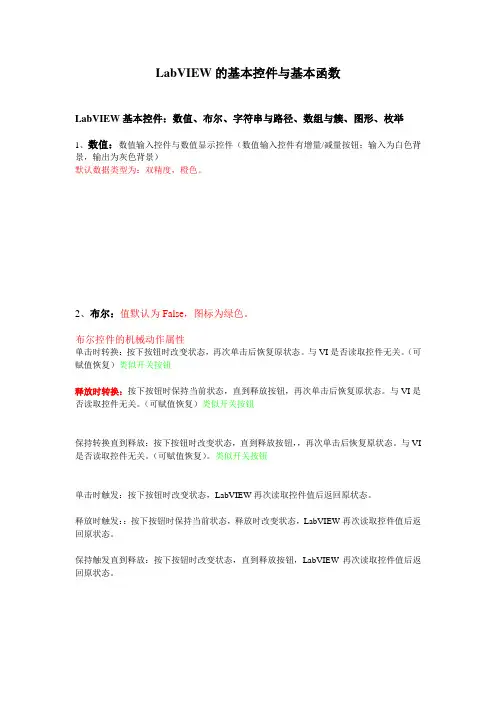
LabVIEW的基本控件与基本函数LabVIEW基本控件:数值、布尔、字符串与路径、数组与簇、图形、枚举1、数值:数值输入控件与数值显示控件(数值输入控件有增量/减量按钮;输入为白色背景,输出为灰色背景)默认数据类型为:双精度,橙色。
2、布尔:值默认为False,图标为绿色。
布尔控件的机械动作属性单击时转换:按下按钮时改变状态,再次单击后恢复原状态。
与VI是否读取控件无关。
(可赋值恢复)类似开关按钮释放时转换:按下按钮时保持当前状态,直到释放按钮,再次单击后恢复原状态。
与VI是否读取控件无关。
(可赋值恢复)类似开关按钮保持转换直到释放:按下按钮时改变状态,直到释放按钮,,再次单击后恢复原状态。
与VI 是否读取控件无关。
(可赋值恢复)。
类似开关按钮单击时触发:按下按钮时改变状态,LabVIEW再次读取控件值后返回原状态。
释放时触发::按下按钮时保持当前状态,释放时改变状态,LabVIEW再次读取控件值后返回原状态。
保持触发直到释放:按下按钮时改变状态,直到释放按钮,LabVIEW再次读取控件值后返回原状态。
3、字符串与路径:(字符串输入控件与字符串显示控件),粉色。
4种显示方式(正常显示、’\’代码显示、密码显示、十六进制显示)4、数组:依据加入的控件类型同样分为输入控件与显示控件LabVIEW的数组以索引号0表示数组的首个数据。
增加数组维度的方法:(1)索引框的快捷菜单中->增加维度(2)直接向下拖动索引框(3)属性对话框->外观选项卡->维数组中的元素为同类型的控件,可以是各种类型的控件,但不能是数组的数组。
数组的多态性:5、簇:依据加入的控件类型同样分为输入控件与显示控件簇本身的属性:重新排序簇中控件、自动调整大小(无、调整为匹配大小、水平排列、垂直排列)使用簇结构时,尽可能的使用:严格自定义类型。
错误簇:状态(布尔)、代码(数值输入)、源(字符串输入)6、波形图表(Chart)与波形图(Graph):波形图表有一个“先入先出的缓冲区(默认为1024个数据)”,所以特别适合实时显示数据。
![VB6[1].0_编程简介](https://uimg.taocdn.com/2a4686651ed9ad51f01df271.webp)
VB6.0 编程简介一、界面VB采用了面向对象设计思想,它基本思路是把复杂的设计问题分解为多个能够完成独立功能且相对简单的对象集合,程序员可根据界面设计要求直接在界面上设计出窗口、菜单、按钮等类型对象并为每个对象设置属性。
术语在讨论 Visual Basic(不包含 .NET)时,经常可以听到以下这些术语,因此掌握这些术语的基本理解对初学者十分有帮助。
控件:简单的说,控件就是构成或者说建造 Visual Basic 应用程序的图形化工具,包括窗体、按钮、复选框、列表框、数据控件、表格控件和图片控件等等……事件:由用户或操作系统引发的动作,例如击键、单击鼠标(Click)、双击鼠标(DblClick)、一段时间的限制,或从端口接收数据。
方法:嵌入在对象定义中的程序代码,它定义对象怎样处理信息并响应某事件。
例如,数据库对象有打开纪录集并从一个记录移动到另一个记录的方法程序的基本元素,它含有定义其特征的属性,定义其任务和识别它可以响应的事件的方法。
控件和窗体是Visual Basic中所有对象的示例。
物件:一个控件、窗体等都可被看作一个物件。
过程:为完成某些特定的任务而编写的代码段,过程通常用于响应特定的事件,也可以当作应用程序的用户自定义函数来使用。
属性:属性是组成用户界面的各对象的性质的具体描述。
例如上述“物件”中所提到的尺寸、位置、颜色、宽度、高度等等都称为控件的属性。
属性决定物件的外观,有时也决定物件的行为。
物件的属性绝大部分是VB 中已经事先定义好的,但也有的属性是需要在应用过程中才去定义的。
属性即可为物件提供数据,也能从物件取回信息二、常用对象的使用:●控件工具箱界面:VB界面左侧即为控件工具箱,工具箱中储存了VB中的各种控件,其格式如下图所示:●对象名称及用途:(1)Form 窗体窗体是程序的工作台与运行台,每个窗体对应一个窗口;(2)Pointer 指针这不是一个控件,只有在选择Pointer后,才能改变窗体中控件的位置和大小;(3)PictureBox 图片框用于显示图片,VB把他们视为图形。
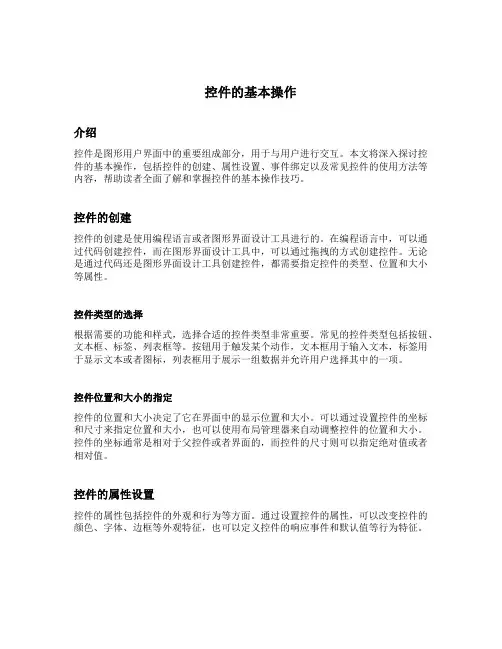
控件的基本操作介绍控件是图形用户界面中的重要组成部分,用于与用户进行交互。
本文将深入探讨控件的基本操作,包括控件的创建、属性设置、事件绑定以及常见控件的使用方法等内容,帮助读者全面了解和掌握控件的基本操作技巧。
控件的创建控件的创建是使用编程语言或者图形界面设计工具进行的。
在编程语言中,可以通过代码创建控件,而在图形界面设计工具中,可以通过拖拽的方式创建控件。
无论是通过代码还是图形界面设计工具创建控件,都需要指定控件的类型、位置和大小等属性。
控件类型的选择根据需要的功能和样式,选择合适的控件类型非常重要。
常见的控件类型包括按钮、文本框、标签、列表框等。
按钮用于触发某个动作,文本框用于输入文本,标签用于显示文本或者图标,列表框用于展示一组数据并允许用户选择其中的一项。
控件位置和大小的指定控件的位置和大小决定了它在界面中的显示位置和大小。
可以通过设置控件的坐标和尺寸来指定位置和大小,也可以使用布局管理器来自动调整控件的位置和大小。
控件的坐标通常是相对于父控件或者界面的,而控件的尺寸则可以指定绝对值或者相对值。
控件的属性设置控件的属性包括控件的外观和行为等方面。
通过设置控件的属性,可以改变控件的颜色、字体、边框等外观特征,也可以定义控件的响应事件和默认值等行为特征。
外观属性的设置外观属性决定了控件的外观样式。
可以设置控件的背景颜色、前景颜色、边框样式等。
还可以设置控件的字体样式、字号、对齐方式等。
通过调整这些属性,可以使控件更好地与界面整体风格相匹配,并且提升用户的视觉体验。
行为属性的设置行为属性定义了控件的行为方式。
可以设置控件的默认值、可用性、是否可见等。
还可以定义控件的响应事件,例如按钮的点击事件、列表框的选择事件等。
通过设置这些属性,可以控制控件的初始状态和用户与控件的交互方式。
控件的事件绑定控件的事件是指用户与控件进行交互时触发的操作。
常见的控件事件包括点击事件、选择事件、鼠标移动事件等。
通过事件绑定,可以将用户的操作与相应的代码逻辑关联起来,实现控件的功能。
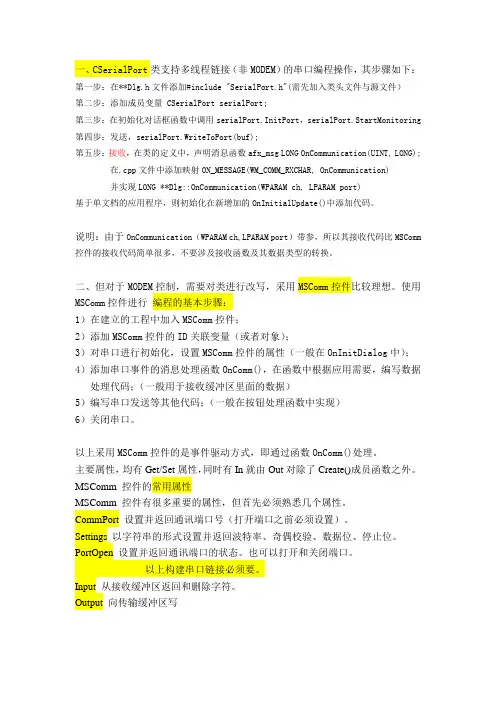
一、CSerialPort类支持多线程链接(非MODEM)的串口编程操作,其步骤如下:第一步:在**Dlg.h文件添加#include "SerialPort.h"(需先加入类头文件与源文件)第二步:添加成员变量 CSerialPort serialPort;第三步:在初始化对话框函数中调用serialPort.InitPort,serialPort.StartMonitoring 第四步:发送,serialPort.WriteToPort(buf);第五步:接收,在类的定义中,声明消息函数afx_msg LONG OnCommunication(UINT, LONG);在.cpp文件中添加映射ON_MESSAGE(WM_COMM_RXCHAR, OnCommunication)并实现LONG **Dlg::OnCommunication(WPARAM ch, LPARAM port)基于单文档的应用程序,则初始化在新增加的OnInitialUpdate()中添加代码。
说明:由于OnCommunication(WPARAM ch,LPARAM port)带参,所以其接收代码比MSComm 控件的接收代码简单很多,不要涉及接收函数及其数据类型的转换。
二、但对于MODEM控制,需要对类进行改写,采用MSComm控件比较理想。
使用MSComm控件进行编程的基本步骤:1)在建立的工程中加入MSComm控件;2)添加MSComm控件的ID关联变量(或者对象);3)对串口进行初始化,设置MSComm控件的属性(一般在OnInitDialog中);4)添加串口事件的消息处理函数OnComm(),在函数中根据应用需要,编写数据处理代码;(一般用于接收缓冲区里面的数据)5)编写串口发送等其他代码;(一般在按钮处理函数中实现)6)关闭串口。
以上采用MSComm控件的是事件驱动方式,即通过函数OnComm()处理。
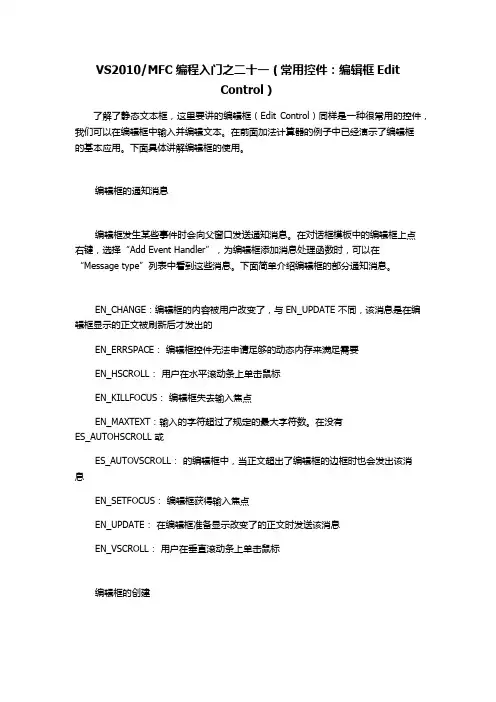
VS2010/MFC编程入门之二十一(常用控件:编辑框EditControl)了解了静态文本框,这里要讲的编辑框(Edit Control)同样是一种很常用的控件,我们可以在编辑框中输入并编辑文本。
在前面加法计算器的例子中已经演示了编辑框的基本应用。
下面具体讲解编辑框的使用。
编辑框的通知消息编辑框发生某些事件时会向父窗口发送通知消息。
在对话框模板中的编辑框上点右键,选择“Add Event Handler”,为编辑框添加消息处理函数时,可以在“Message type”列表中看到这些消息。
下面简单介绍编辑框的部分通知消息。
EN_CHANGE:编辑框的内容被用户改变了,与EN_UPDATE 不同,该消息是在编辑框显示的正文被刷新后才发出的EN_ERRSPACE:编辑框控件无法申请足够的动态内存来满足需要EN_HSCROLL:用户在水平滚动条上单击鼠标EN_KILLFOCUS:编辑框失去输入焦点EN_MAXTEXT:输入的字符超过了规定的最大字符数。
在没有ES_AUTOHSCROLL 或ES_AUTOVSCROLL:的编辑框中,当正文超出了编辑框的边框时也会发出该消息 EN_SETFOCUS:编辑框获得输入焦点EN_UPDATE:在编辑框准备显示改变了的正文时发送该消息EN_VSCROLL:用户在垂直滚动条上单击鼠标编辑框的创建MFC为编辑框提供了CEdit类。
编辑框的所有操作都封装到了CEdit类中。
与静态文本框的创建类似,除了可以在对话框模板上拖进一个编辑框,然后关联一个变量或通过API函数使用,也可以在程序中动态创建编辑框,即调用CEdit类的成员函数Create。
Create成员函数的原型如下:virtual BOOL Create(DWORD dwStyle,const RECT&rect,CWnd* pParentWnd,UINT nID);参数说明:dwStyle:指定编辑框的风格。
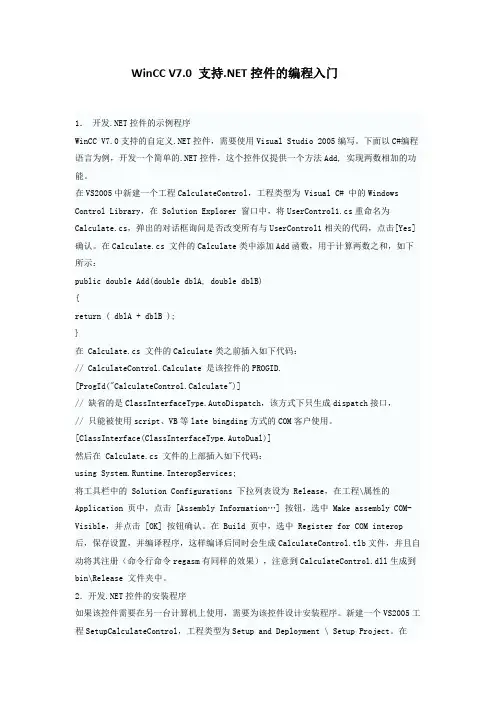
WinCC V7.0 支持.NET控件的编程入门1. 开发.NET控件的示例程序WinCC V7.0支持的自定义.NET控件,需要使用Visual Studio 2005编写。
下面以C#编程语言为例,开发一个简单的.NET控件,这个控件仅提供一个方法Add, 实现两数相加的功能。
在VS2005中新建一个工程CalculateControl,工程类型为 Visual C# 中的Windows Control Library,在 Solution Explorer 窗口中,将UserControl1.cs重命名为 Calculate.cs,弹出的对话框询问是否改变所有与UserControl1相关的代码,点击[Yes]确认。
在Calculate.cs 文件的Calculate类中添加Add函数,用于计算两数之和,如下所示:public double Add(double dblA, double dblB){return ( dblA + dblB );}在 Calculate.cs 文件的Calculate类之前插入如下代码:// CalculateControl.Calculate 是该控件的PROGID.[ProgId("CalculateControl.Calculate")]// 缺省的是ClassInterfaceType.AutoDispatch,该方式下只生成dispatch接口,// 只能被使用script、VB等late bingding方式的COM客户使用。
[ClassInterface(ClassInterfaceType.AutoDual)]然后在 Calculate.cs 文件的上部插入如下代码:using System.Runtime.InteropServices;将工具栏中的 Solution Configurations 下拉列表设为 Release,在工程\属性的 Application 页中,点击 [Assembly Information…] 按钮,选中 Make assembly COM-Visible,并点击 [OK] 按钮确认。
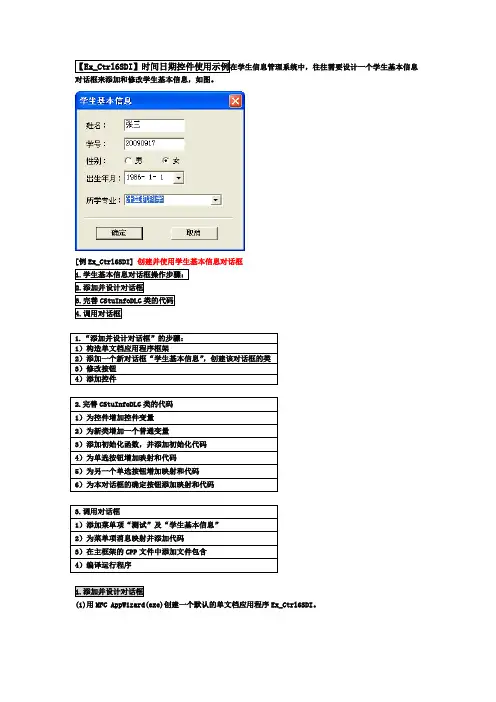
对话框来添加和修改学生基本信息,如图。
[例Ex_Ctrl6SDI] 创建并使用学生基本信息对话框(1)用MFC AppWizard(exe)创建一个默认的单文档应用程序Ex_Ctrl6SDI。
创建此对话框类为CStuInfoDlg。
(3)将[OK]和[Cancel]按钮的标题改为“确定”和“取消”。
(4)打开对话框网格,参看图的控件布局,为对话框添加如表所示的一些控件。
(1)打开ClassWizard的Member Variables页面,看看Class name是否是CStuInfoDlg,选中所需的控件ID号,双击鼠标。
依次为下列控件增加成员变量。
如表所示。
(2)为CStuInfoDlg类添加一个BOOL型成员变量m_bMale,并在CStuInfoDlg类设置该变量的初始值。
如下面的代码:CStuInfoDlg::CStuInfoDlg(CWnd* pParent /*=NULL*/): CDialog(CStuInfoDlg::IDD, pParent){m_bMale = FALSE;//{{AFX_DATA_INIT(CStuInfoDlg)…//}}AFX_DATA_INIT}代码中,//{{AFX_DATA_INIT(CStuInfoDlg)和//}}AFX_DATA_INIT之间的代码是控件变量的初始化代码,并由MFC ClassWizard自动管理。
(3)用MFC ClassWizard为CStuInfoDlg类添加WM_INITDIALOG消息映射,并添加下列初始化代码:BOOL CStuInfoDlg::OnInitDialog(){CDialog::OnInitDialog();// 设置单选按钮初始选中状态if (!m_bMale)CheckRadioButton(IDC_RADIO_MALE, IDC_RADIO_FEMALE, IDC_RADIO_FEMALE);elseCheckRadioButton(IDC_RADIO_MALE, IDC_RADIO_FEMALE, IDC_RADIO_MALE);// 这里对专业组合框进行初如化m_comboSpecial.AddString( "机械工程及其自动化" );m_comboSpecial.AddString( "电气工程及其自动化" );m_comboSpecial.AddString( "计算机科学" );m_strSpecial = "计算机科学";// 对出生年月初始化m_tBirth = CTime(1986, 1, 1, 0, 0, 0);UpdateData(FALSE);return TRUE; // return TRUE unless you set the focus to a control }(4)用MFC ClassWizard为单选按钮IDC_RADIO_MALE添加BN_CLICKED的消息映射,并增加下列代码:void CStuInfoDlg::OnRadioMale(){m_bMale = TRUE;}(5)用MFC ClassWizard为单选按钮IDC_RADIO_FEMALE添加BN_CLICKED的消息映射,并增加下列代码:void CStuInfoDlg::OnRadioFemale(){m_bMale = FALSE;}(6)用MFC ClassWizard为按钮IDOK添加BN_CLICKED的消息映射,并增加下列代码:void CStuInfoDlg::OnOK(){UpdateData();m_strName.TrimLeft();m_strNo.TrimLeft();if (m_strName.IsEmpty())MessageBox("必须要有姓名!");else if (m_strNo.IsEmpty())MessageBox("必须要有学号!");elseCDialog::OnOK();}(1)打开Ex_Ctrl6SDI单文档应用程序的菜单资源,添加顶层菜单项“测试(&T)”,在其下添加一个菜单项“学生基本信息(&U)”,ID为ID_TEST_STUINFO。

VB6.0控件编程技巧汇编在Visual Basic中,文本框(TextBox)是最常用的控件,熟练运用文本框是开发出高质量的应用程序的基础。
笔者在从事应用程序开发中,摸索出有关文本框的应用技巧,写出来与VB爱好者共享。
1、设置只读文本框。
有些时候在窗口显示一段信息,但又不希望用户去改变它,怎样实现文本的只读呢?首先,我们可以利用标签框(label )的只读属性,以标签来代替文本框以实现只读属性,但也可以用小程序实现真正的文本框的只读。
Sub Text1_KeyPress (keyascii As Integer)keyascii = 0End Sub或者也可以用sendkey方法使文本框失去焦点,如以下程序:Sub Text1_KeyDown (KeyCode As Integer, Shift As Integer)SendKeys "{tab}"End Sub2、限定文本框的输入内容和格式。
以下程序可以实现限定文本框只能输入数字:Sub Text1_KeyPress (keyascii As Integer)If keyascii <48 Or keyascii> 57 ThenBeepBeepjohny@keyascii = 0End IfEnd Sub若想限定文本框输入格式,可以使用VB的FORMA T函数,也可以使用专业版的屏蔽控件(Masked Edit),通过设定屏蔽控件的Mask属性可以对文本框的输入格式作精确控制。
3、为TextBox 创建快捷键。
VB规定,添加在窗体上的控件均在其Tabindex 属性中记载其加载顺序,程序运行时焦点按Tabindex 属性规定的顺序在控件间跳转。
而为了简化操作,可VB中为任何具有caption的属性的控制创建快捷键,这通过caption 属性中在想作为快捷键的字母前加&号实现。
但有一个问题值得注意,而类似文本框这样的控件无caption 这样的属性,这时可将标签与文本框同时使用。
ExcelVBA用户窗体编程基础2010-03-30 22:52:23| 分类:默认分类阅读67 评论0 字号:大中小订阅ExcelVBA用户窗体编程基本概述当应用MsgBox函数和InputBox函数不能满足与用户交互的需求时,您能使用用户窗体来自定义对话框。
您能使用用户窗体来显示所输进的数据,您甚至能使用用户窗体创建一个完全的用户界面,而不会让用户接触到电子表格本身。
您在Windows对话框中所看到的大多数控件都能在用户窗体中实现――命令按钮,选项按钮,复选框,文本框,组合框――加上一些其它不常用的控件像图像,日历,等等。
本文先容了用户窗体的基础概念,并先容了使用用户窗体的常用技巧。
其中,也讲授了一些最通用的思路。
在文章中列举了一个包括所有进程的完全的示例文件,以及实现这些过程的代码,让您能在实践中看到所有工作的根本原理和办法。
本文包含以下内容:● 根本的用户窗体操作● 用户窗体和控件的属性● 一个用户窗体的性命周期● 用户窗体和控件的事件● 问题1:如何在用户窗体间传递数据?● 问题2:如何找到我的窗体中的某类控件?● 问题3:如何获取数据到列表框中?● 问题4:如作甚循环创建进度条?● 一个完全的用户窗体综合示例基础的用户窗体操作? 创立一个窗体。
打开VBE编纂器(选择菜单“工具――宏――Visual Basic编纂器”或按Alt+F11组合键),选择菜单“插进――用户窗体”,或者在工程窗口中单击右键,从弹出的快捷菜单中选择“插入――用户窗体”,即可创建一个窗体。
? 添加控件。
当你创建了一个窗体后,将会显示一个名为“控件工具箱”的浮动工具箱(如果没有该工具箱的话,您可以从视图菜单中找到它),其中显示了最广泛的控件类型。
单击您想要的控件,拖动它到您的用户窗体中。
? 更多的控件。
有一些更多的可用的控件,您可以在控件工具箱中单击右键,从中选择“附加控件”,您能添加日历、电子表格、图形,等等。
? 添加事件程序。
控件的基本操作控件是指在用户界面中用来接收用户输入或显示输出信息的各种组件,如按钮、文本框、下拉列表等。
掌握控件的基本操作是进行界面设计和编程的必备技能之一。
本文将从创建、设置属性、事件处理等方面介绍控件的基本操作。
一、创建控件1. 在窗体上添加控件:在Visual Studio中,打开窗体设计器,选择工具箱中需要添加的控件,然后在窗体上单击鼠标左键即可添加。
2. 动态创建控件:在代码中使用语句创建控件对象,并设置其属性和事件处理程序。
二、设置属性1. 常见属性:包括位置(Location)、大小(Size)、文本(Text)、可见性(Visible)等。
2. 属性设置方法:可以通过设计器中的属性窗格或代码中使用点号引用属性名称的方式进行设置。
三、事件处理1. 常见事件:包括单击(Click)、双击(DoubleClick)、键盘按下(KeyDown)等。
2. 事件处理方法:可以通过设计器中的事件窗格或代码中使用“+=”符号订阅事件处理程序。
四、常用控件操作1. 按钮(Button):① 单击事件处理程序:private void button1_Click(object sender, EventArgs e){//执行操作}② 设置文本:button1.Text = "确定";2. 文本框(TextBox):① 获取文本:string text = textBox1.Text;② 设置文本:textBox1.Text = "请输入内容";3. 下拉列表(ComboBox):① 添加选项:comboBox1.Items.Add("选项一");② 获取选中项:string selected = comboBox1.SelectedItem.ToString();4. 复选框(CheckBox):① 获取状态:bool isChecked = checkBox1.Checked;② 设置状态:checkBox1.Checked = true;五、小结控件的基本操作包括创建、设置属性和事件处理等方面,掌握这些操作是进行界面设计和编程的必备技能之一。